محتوا:
کارهای مقدماتی
قبل از شروع به تنظیم روتر Tenda N301، لازم است چند اقدام ساده مرتبط با اتصال و انتخاب مکان برای این تجهیزات شبکه انجام شود. دستگاه را از بسته خارج کرده و به کامپیوتر متصل کنید. اگر این عملیات برای شما اولین بار است، ممکن است دستورالعملهای ارائه شده در لینک زیر به شما کمک کند.
بیشتر: اتصال روتر به کامپیوتر

در حین اتصال، باید با یک عامل دیگر نیز تصمیمگیری کنید — مکان روتر در آپارتمان یا خانه. اگر کامپیوترها فقط از طریق کابل LAN به آن متصل شوند، تفاوتی در مکان انتخابی وجود ندارد، اما در اتصال از طریق Wi-Fi این موضوع اهمیت زیادی دارد، به ویژه در فضاهای بزرگ.
در متنی که در آن به تقویت سیگنال روتر میپردازیم، توضیحاتی واضح وجود دارد که چگونه مکان انتخابی بر کیفیت سیگنال تأثیر میگذارد و کدام دستگاههای الکترونیکی میتوانند بر کاهش آن تأثیر بگذارند. اگر هنوز موفق به انتخاب مکان برای نصب Tenda N301 نشدهاید یا میخواهید این کار را بهطور هوشمند انجام دهید، با این اطلاعات آشنا شوید.
بیشتر: تقویت سیگنال روتر بهصورت دستی
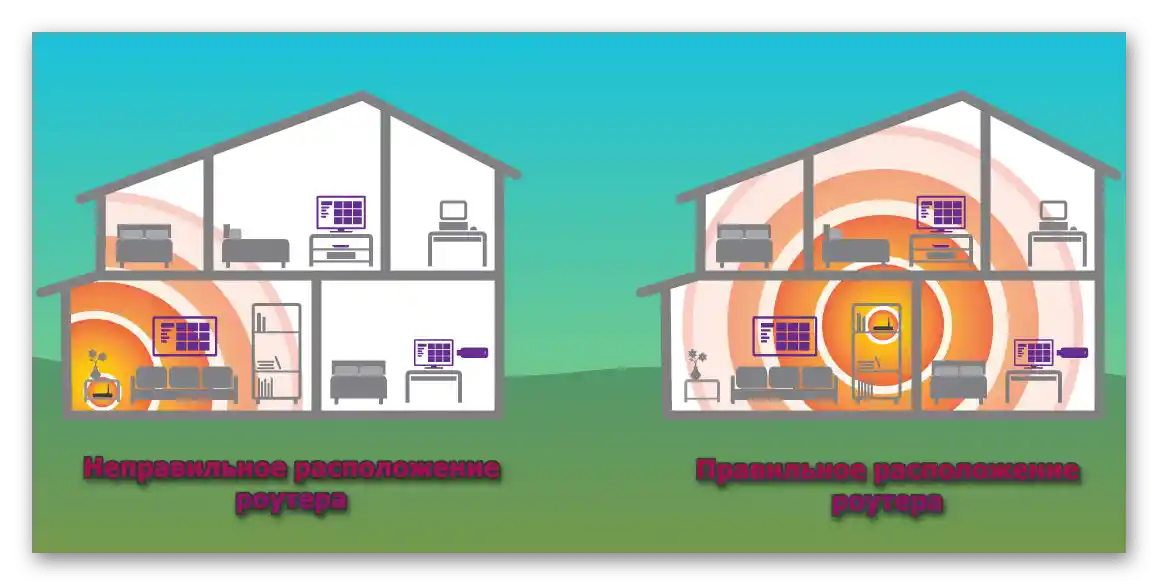
ورود به رابط وب
ورود به رابط وب روتر یک نکته مهم دیگر است که قبل از مرحله اصلی پیکربندی انجام میشود. موضوع این است که در این منو تنظیمات بعدی انجام میشود، بنابراین بسیار مهم است که با ورود صحیح به آن آشنا شوید. برای این کار باید نام کاربری، رمز عبور و آدرسی که در مرورگر وب وارد میشود را مشخص کنید.این موضوع به یک راهنمای جداگانه در وبسایت ما اختصاص دارد که در آن درباره روشهای موجود برای جستجوی اطلاعات توضیح داده شده است.
جزئیات بیشتر: تعریف نام کاربری و رمز عبور برای ورود به رابط وب روتر
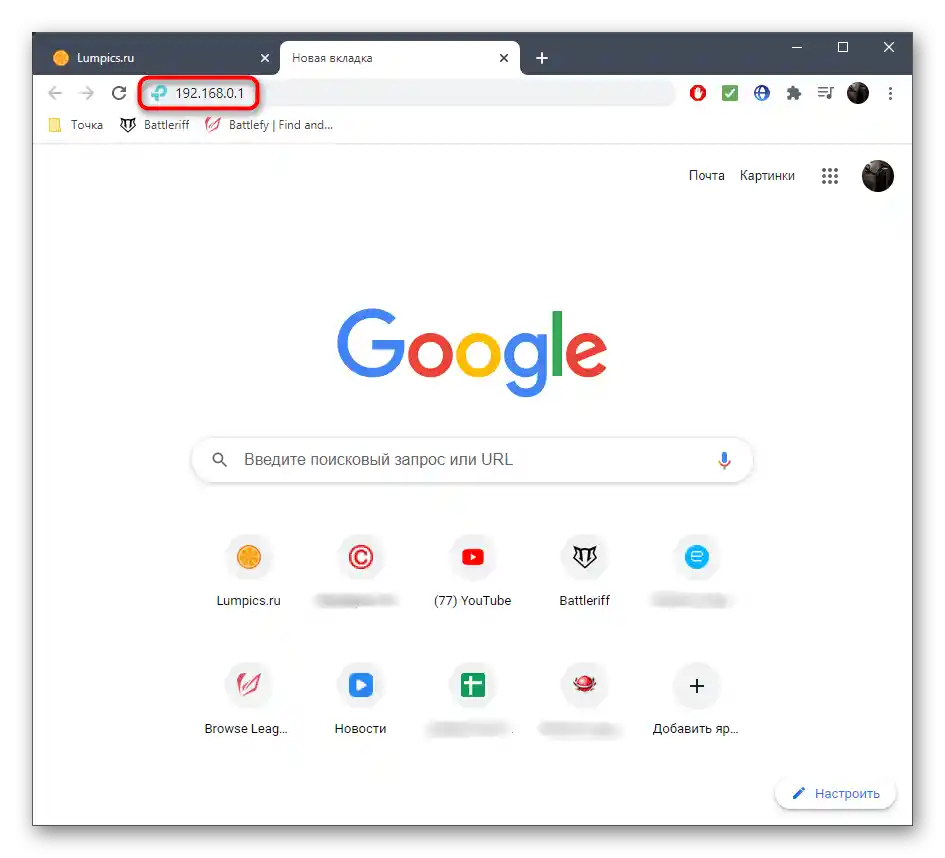
تنظیم دستی روتر Tenda N301
به محض اینکه تمام مراحل ذکر شده در بالا را خواندید و پیادهسازی کردید، میتوانید با اطمینان به پیکربندی روتر Tenda N301 بپردازید. ما کل فرآیند را به مراحل متوالی تقسیم کردهایم تا درک پیکربندی آسانتر شود. همچنین باید اشاره کنیم که این راهنما بر اساس آخرین نسخه رابط وب است که هنوز شامل راهنمای سریع تنظیم نیست، بنابراین اقدامات باید به صورت دستی انجام شود که کمی عملیات را پیچیدهتر میکند، اما هنوز هم حتی برای مبتدیان قابل انجام است.
مرحله 1: اتصال به شبکه (WAN)
اولین مرحله از پیکربندی کلی روتر — اتصال آن به شبکه ارائهدهنده است که به آن دسترسی به اینترنت بستگی دارد. تمام دشواری این مرحله در نیاز به دریافت اطلاعات از ارائهدهنده خدمات اینترنتی است، اگر او دستورالعملهای خاصی برای تنظیم اتصال ارائه ندهد. اما بیایید همه چیز را به ترتیب بررسی کنیم و هر پروتکل مدرن را مرور کنیم.
- پس از ورود موفق به رابط وب Tenda N301 به بخش "تنظیمات اینترنت" بروید.
- با پشتیبانی فنی ارائهدهنده تماس بگیرید یا بهطور مستقل دستورالعملها را در وبسایت یا قرارداد پیدا کنید تا بدانید چه نوع اتصالی استفاده میکند. بیایید با آدرس IP استاتیک شروع کنیم. برای تنظیم این پروتکل، گزینه مربوطه را علامتگذاری کنید.
- آدرس IP، ماسک زیرشبکه، دروازه پیشفرض و سرورهای DNS ارائهشده را وارد کنید.قبل از ذخیرهسازی حتماً اطلاعات را بررسی کنید، زیرا خطا حتی در یک عدد میتواند مشکلاتی در اتصال ایجاد کند.
- اگر صحبت از پروتکل آدرس IP پویا باشد که در حال حاضر به دلیل سادگی اتصال بسیار محبوب است، علامت را در گزینه "Dynamic IP" قرار دهید.
- نیازی به ویرایش هیچ چیزی در این پروتکل نیست، که در پنجره وباینترفیس گفته خواهد شد، بنابراین فقط تغییرات دیگر را اعمال کنید، چند دقیقه صبر کنید تا روتر به طور کامل راهاندازی مجدد شود و سپس دسترسی به شبکه را بررسی کنید.
- در فدراسیون روسیه پروتکل PPPoE هنوز هم محبوب است و برای فعالسازی آن، ارائهدهنده به هر مشتری نام کاربری و رمز عبور اختصاص میدهد. این اطلاعات را در مستندات دریافتی پیدا کنید یا مستقیماً با پشتیبانی تماس بگیرید. در منوی تنظیمات، اطلاعات خود را وارد کرده و تغییرات را ذخیره کنید.
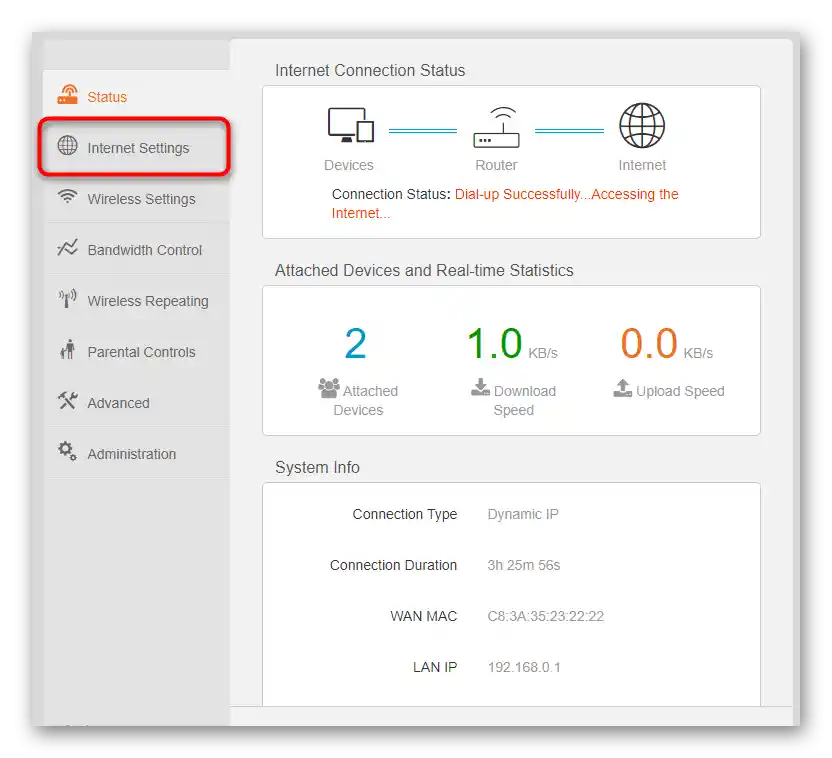
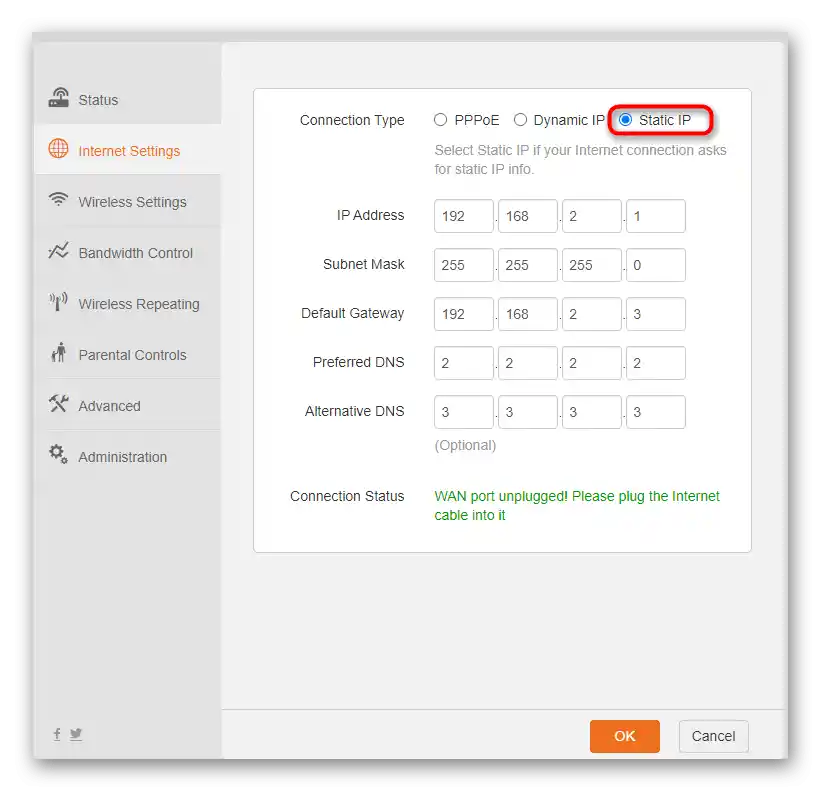
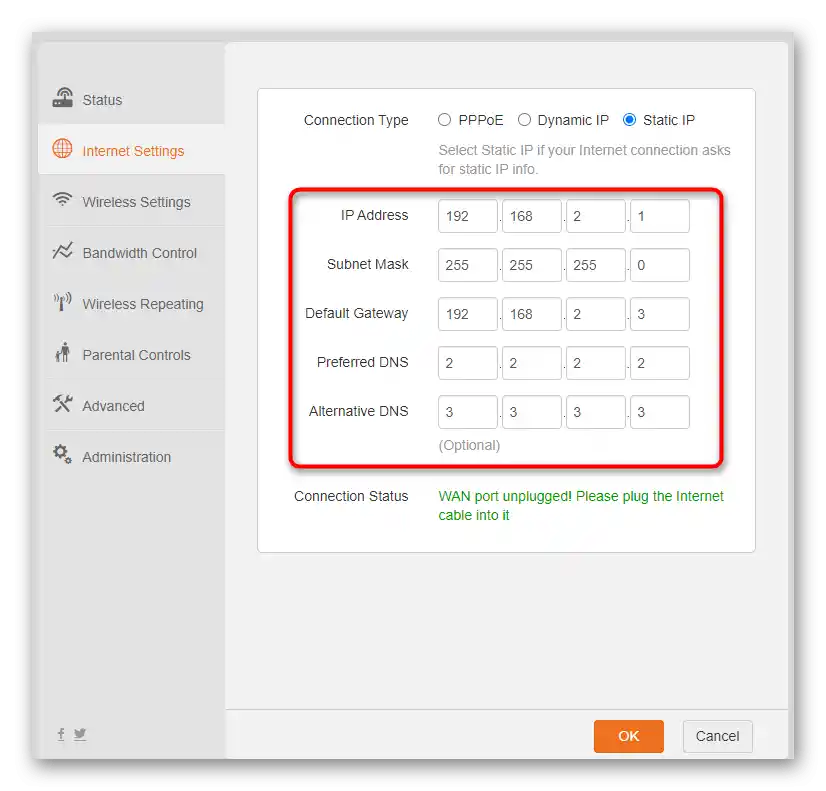
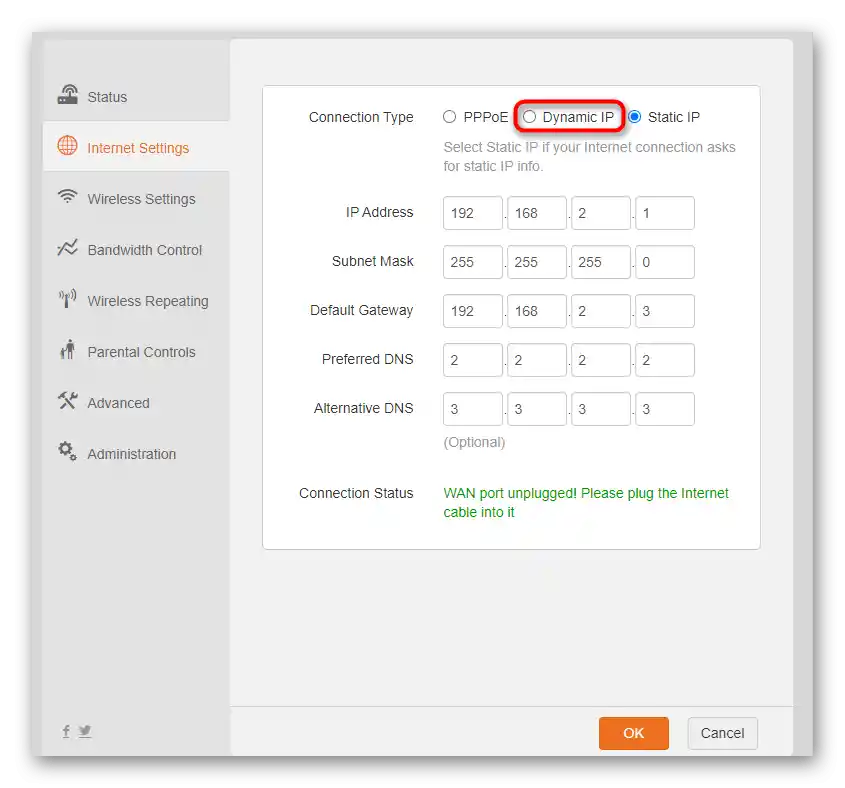
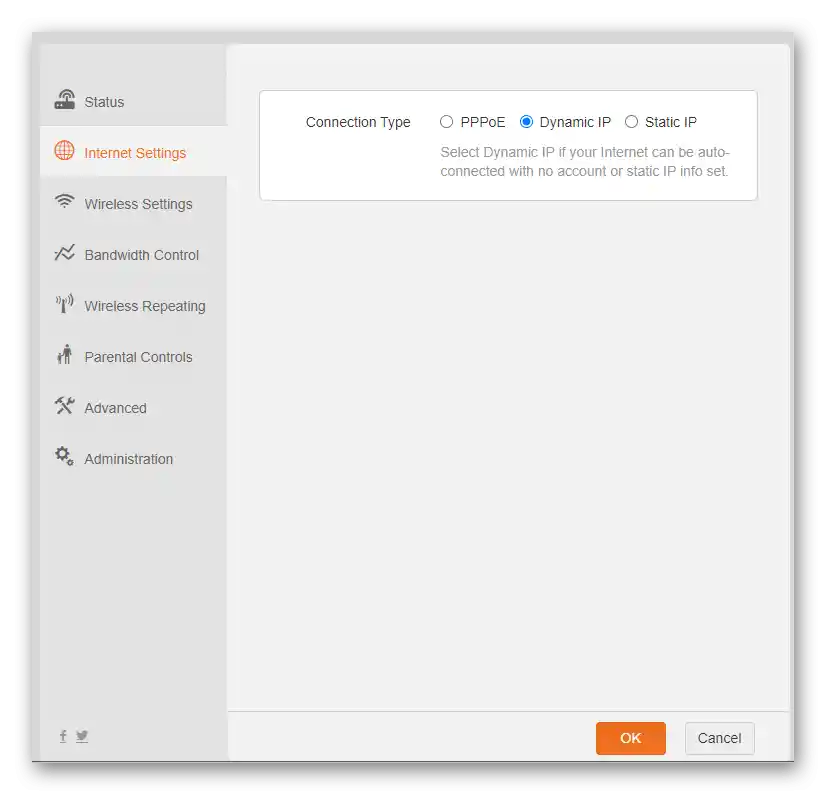
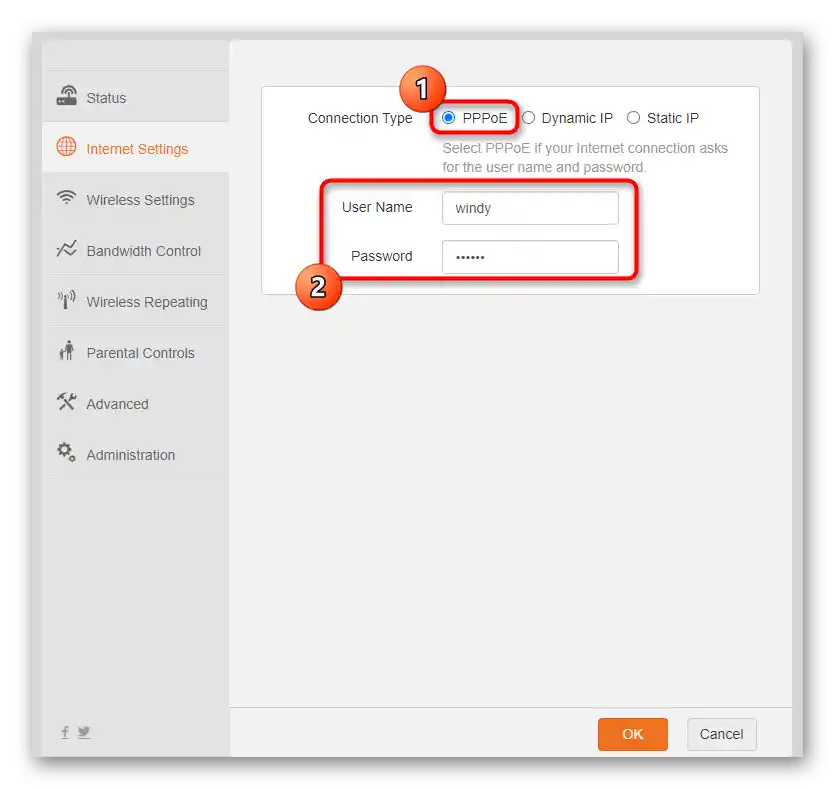
پس از انجام این مرحله از پیکربندی، روتر نیاز به راهاندازی مجدد دارد، پس از آن دسترسی به شبکه باید برقرار شود، به شرطی که تمام اقدامات به درستی انجام شده باشد. هر مرورگر وبی را باز کنید و بررسی کنید که چگونه سایتها باز میشوند. اگر به طور ناگهانی با مشکلاتی در باز کردن تمام سایتها مواجه شدید، دوباره به این منو برگردید و از صحت تنظیمات انتخاب شده اطمینان حاصل کنید. برای اطمینان با پشتیبانی فنی تماس بگیرید و از آنها بخواهید خط شما را بررسی کنند.
مرحله 2: شبکه بیسیم (Wi-Fi)
در دنیای مدرن تقریباً در هر آپارتمان یا خانهای حداقل یک دستگاه وجود دارد که از طریق Wi-Fi به روتر متصل میشود، چه لپتاپ، تبلت، گوشی هوشمند یا حتی کامپیوتر شخصی با آداپتور اضافی. در این صورت حتماً باید شبکه بیسیم را از طریق وباینترفیس Tenda N301 تنظیم کنید، برای این کار مراحل زیر را انجام دهید:
- بخش "Wireless Settings" را با کلیک بر روی این دکمه در نوار سمت چپ باز کنید.
- شبکه بیسیم را با جابجایی نوار مربوطه فعال کنید.
- به تنظیم Wi-Fi بپردازید و با تغییر نام شبکه که در لیست موجود نمایش داده میشود، شروع کنید.با ویژگی منحصر به فرد Tenda آشنا شوید که به شما امکان میدهد شبکه را پنهان کنید، با خواندن توضیحات آن و فعالسازی/غیرفعالسازی در صورت نیاز.
- منوی کشویی "حالت امنیتی" را باز کنید و نوع حفاظت توصیه شده برای نقطه دسترسی بیسیم را انتخاب کنید.
- برای آن یک رمز عبور تعیین کنید که حداقل شامل هشت کاراکتر باشد. این رمز عبور باید در هر دستگاهی که برای اولین بار به Wi-Fi متصل میشود، وارد شود.
- به بخش "قدرت سیگنال Wi-Fi" بروید و اطمینان حاصل کنید که نشانگر در کنار گزینه "بالا" قرار دارد. این پارامتر مسئول قدرت فرستنده است. اگر در سطح پایینی قرار داشته باشد، منطقه پوشش به طور قابل توجهی کاهش مییابد، بنابراین مهم است که بهترین سیگنال را فراهم کنید.
- اگر میخواهید نقطه دسترسی فقط در زمان مشخصی کار کند، برنامهریزی کنید. ابتدا آن را فعال کنید، سپس زمان و روزهای مجاز برای اتصال به شبکه را مشخص کنید و هر یک را با علامت تیک مشخص کنید.
- WPS — ویژگیای است که به شما امکان میدهد بدون وارد کردن رمز عبور به روتر متصل شوید، با فشار دادن دکمهای که بهطور خاص بر روی بدنه قرار دارد یا با وارد کردن کد PIN. در این بخش، این حالت را فعال کنید و در آینده هیچ مشکلی برای اتصال تجهیزات جدید نخواهید داشت. این فناوری تقریباً در هر روتر مدرن وجود دارد، بنابراین باید تمام جزئیات و قوانین استفاده از آن را بدانید، زیرا این کار به طور قابل توجهی فرآیند اتصال به شبکه بیسیم را ساده میکند. اطلاعات کاملتری درباره WPS را در مقاله دیگری در وبسایت ما از طریق لینک زیر بخوانید.
همچنین بخوانید: چه WPS چیست و چرا به آن نیاز داریم
- نیازی به تغییر تنظیمات Wi-Fi نیست، اما اگر روزی بخواهید فرکانس کانال را تعیین کنید یا شماره آن را تغییر دهید، به همین بخش در رابط وب مراجعه کنید و فراموش نکنید که تنظیمات جدید را ذخیره کنید.
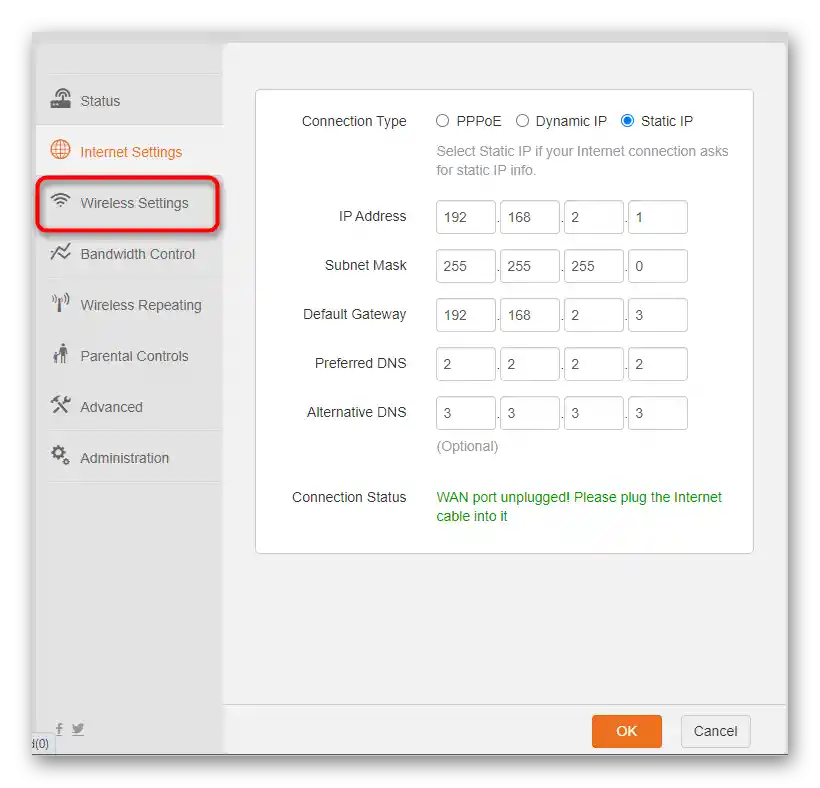
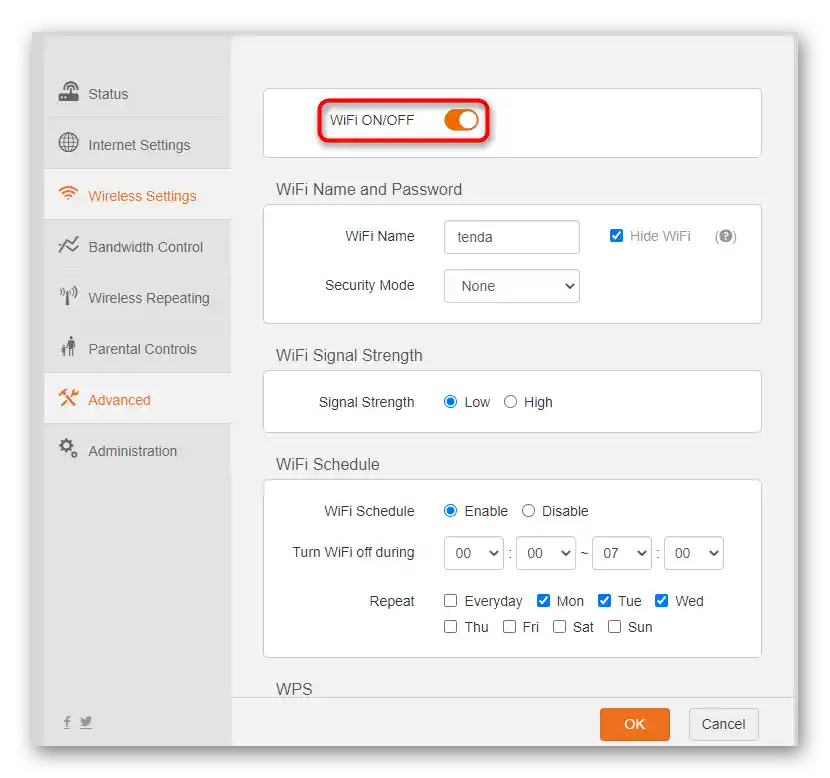
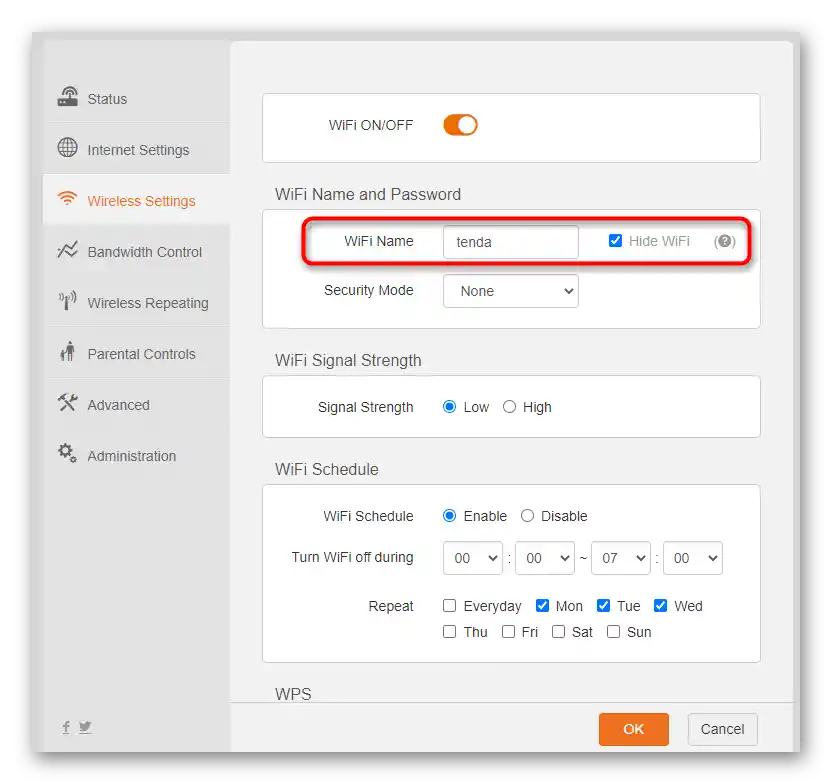
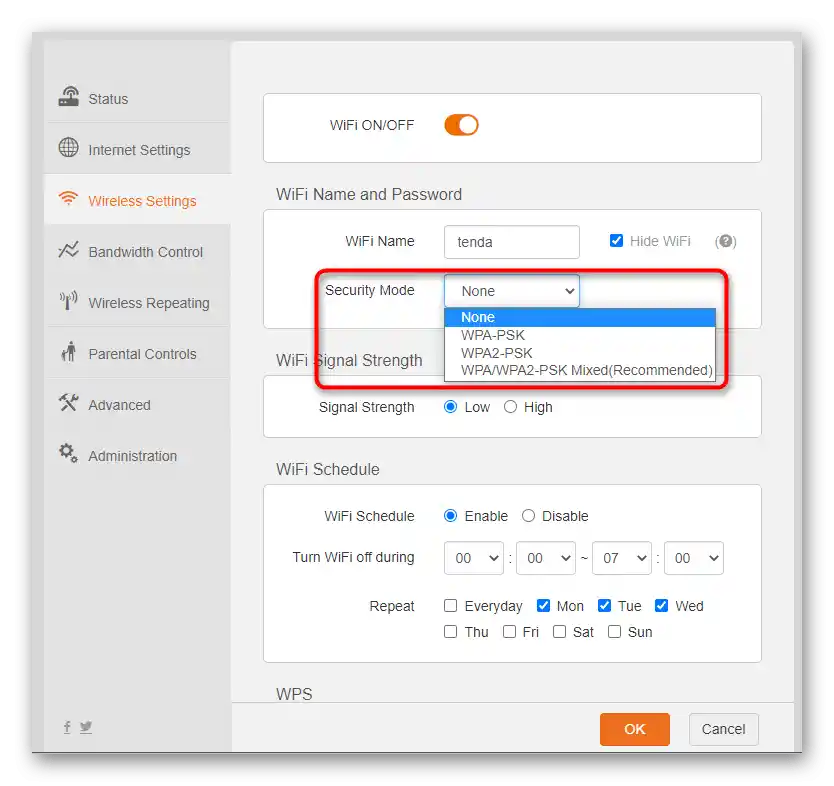
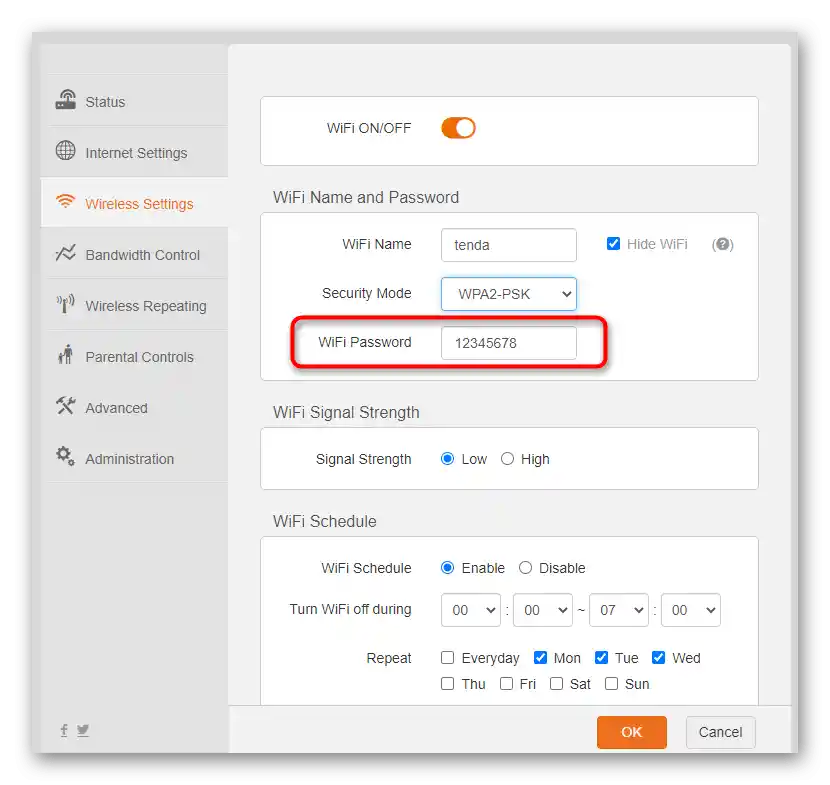
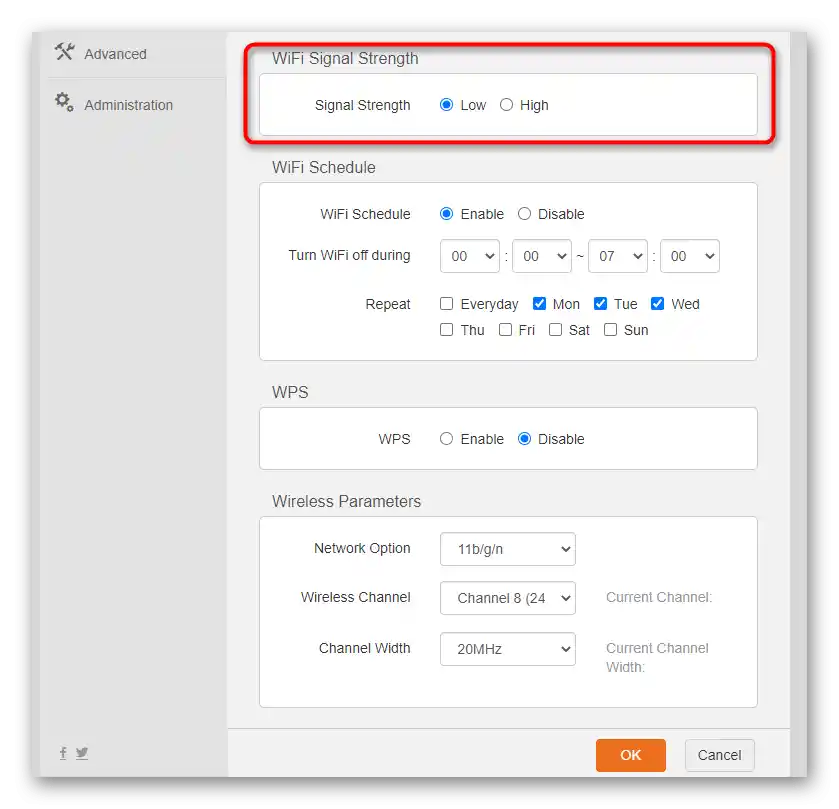
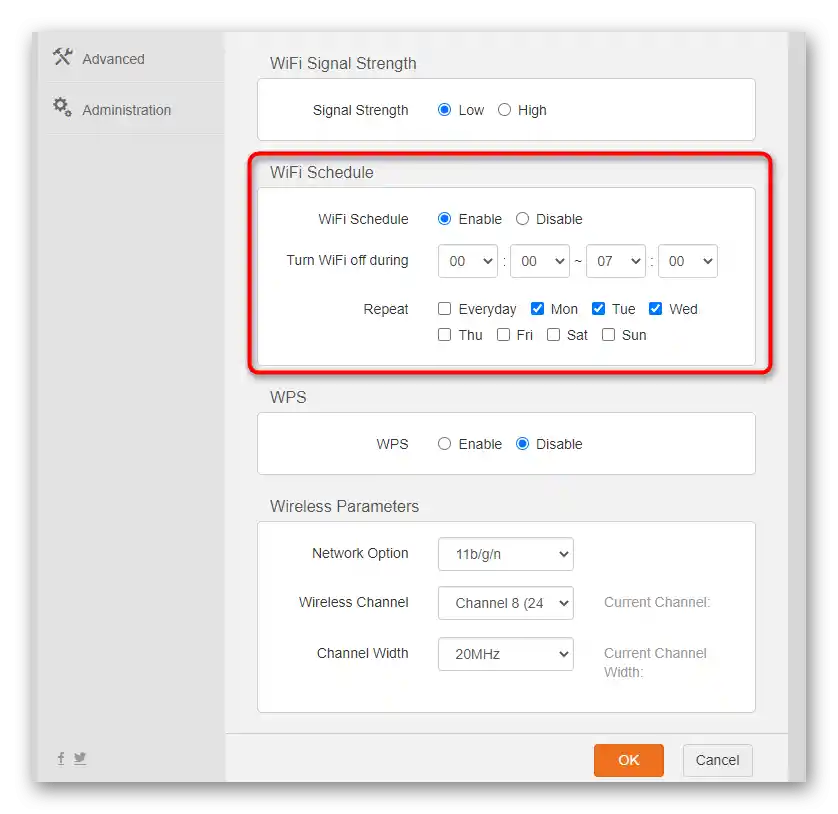
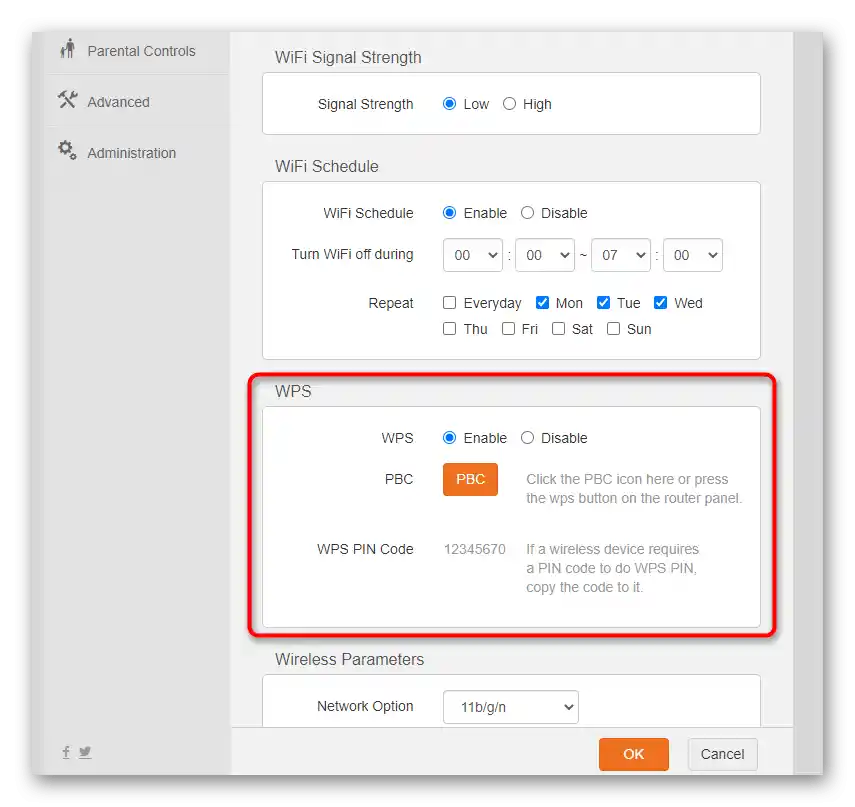
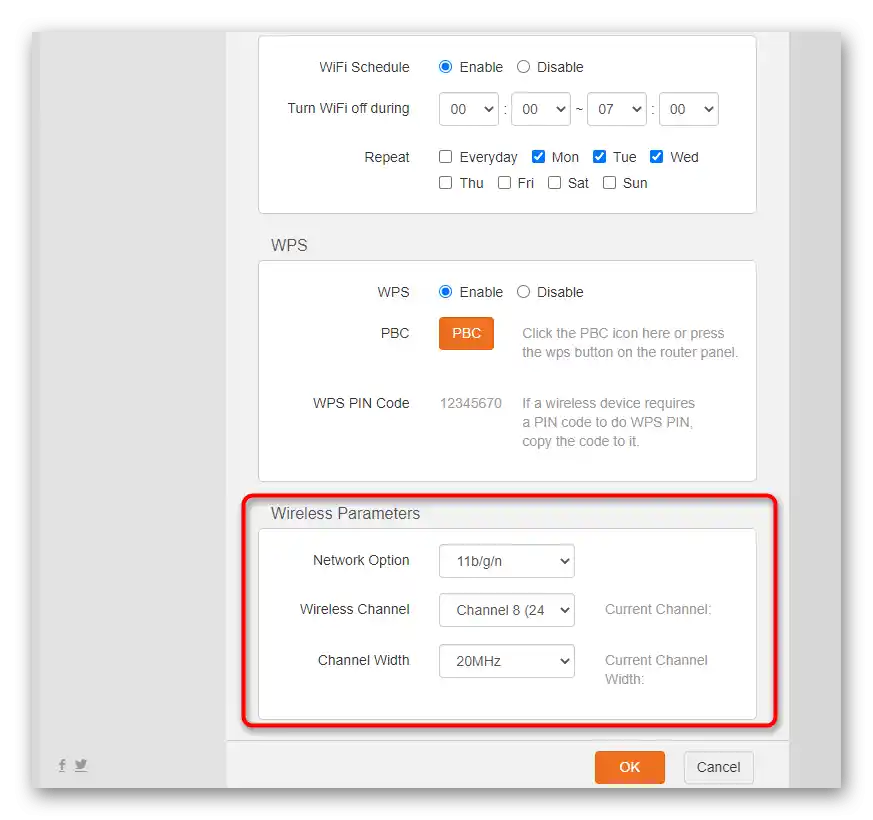
برای بررسی تنظیمات نقطه دسترسی بیسیم، هر گوشی هوشمند، تبلت یا لپتاپ را آماده کنید، لیست شبکههای در دسترس را باز کنید و به شبکه تازه ایجاد شده متصل شوید و رمز عبور تعیین شده را وارد کنید. بلافاصله پس از اتصال میتوانید از اینترنت بهطور عادی استفاده کنید.اگر قبلاً با اتصال روتر به تلفن یا لپتاپ از طریق شبکه بیسیم آشنا نبودهاید، دستورالعملهای زیر به شما کمک میکند تا با انجام صحیح این کار آشنا شوید.
جزئیات بیشتر:
اتصال لپتاپ به Wi-Fi از طریق روتر
اتصال تلفن به روتر از طریق Wi-Fi
مرحله ۳: مدیریت دستگاههای متصل
در Tenda N301 منویی برای کنترل دستگاههای متصل وجود دارد، بنابراین تصمیم گرفتیم بهطور مختصر به آن اشاره کنیم و امکانات پیکربندی موجود را توضیح دهیم، که بهویژه برای کسانی که واقعاً هر دستگاهی را کنترل میکنند، بسیار مهم است.
- برای شروع نظارت و مدیریت، بخش "کنترل پهنای باند" را باز کنید.
- به نماد مداد توجه کنید که برای تغییر نام دستگاههای متصل طراحی شده است. همه آنها دارای آدرس MAC ثابت و غیرقابل تغییر هستند، بنابراین رایانه یا گوشی هوشمند تغییر نام داده شده همیشه با همان نام در اینجا نمایش داده میشود. به این ترتیب شما در مدیریت بعدی دچار سردرگمی نخواهید شد.
- امکان پیکربندی بعدی — تنظیم محدودیت سرعت دانلود است، که در مواقعی که چندین کامپیوتر بهطور همزمان به روتر متصل هستند و هر کاربر میخواهد چیزی از اینترنت دانلود کند، مفید خواهد بود. محدودیت را غیرفعال کنید یا آن را بهگونهای تنظیم کنید که برای هر دستگاه محدودیت شخصی داشته باشید.
- اگر نیاز است، میتوانید نوار لغزنده را در کنار نام دستگاهها برای قطع اتصال هر یک از آنها از شبکه جابجا کنید. فقط توجه داشته باشید که پس از این، آنها باید دوباره متصل شوند و شما نمیتوانید بهصورت دستی از طریق همین منو اتصال را برقرار کنید.
- آخرین دسته این پنجره — دستگاههای مسدود شده است. آنها را مدیریت کنید، این لیست را گسترش دهید یا تجهیزات قبلاً اضافه شده را حذف کنید.
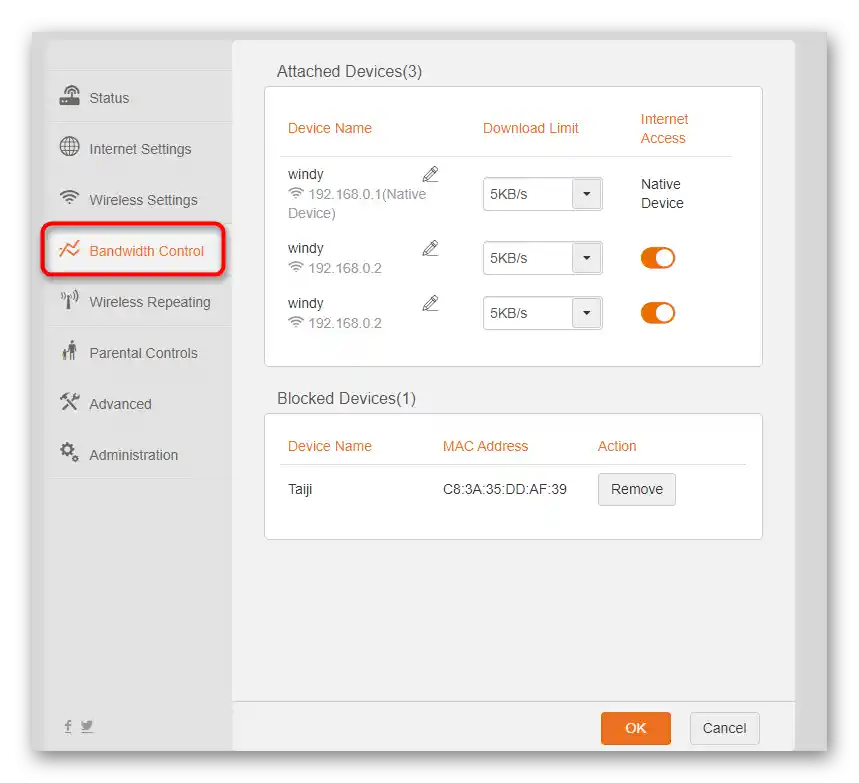
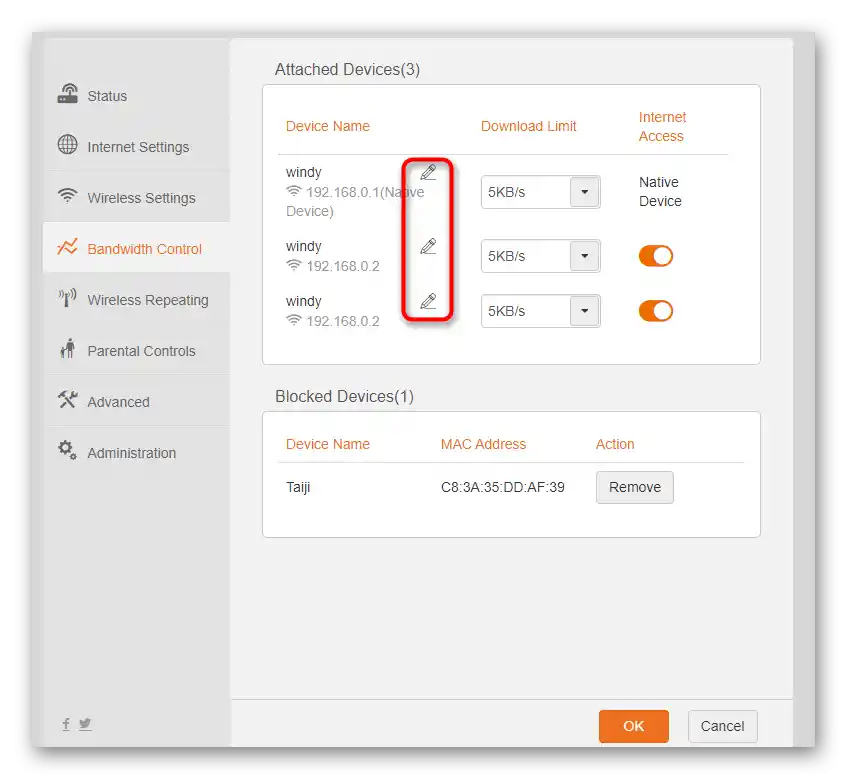
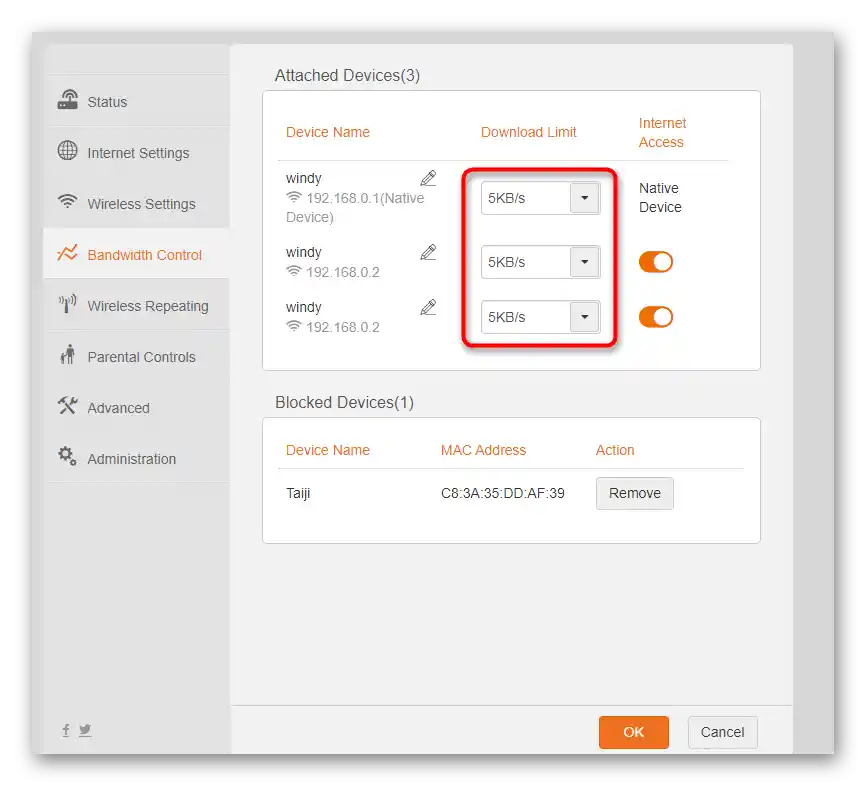
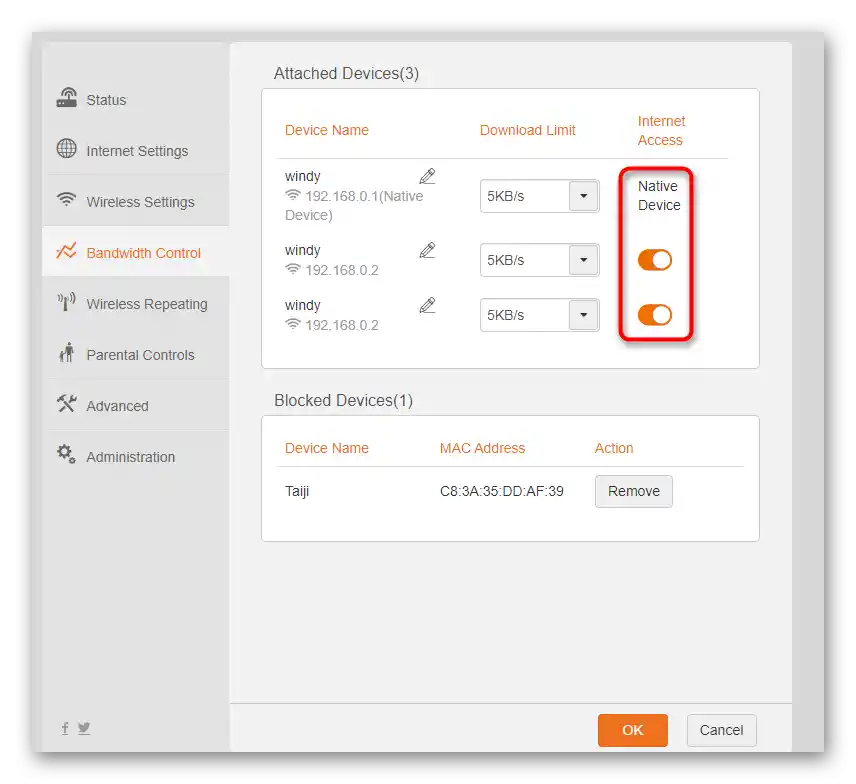
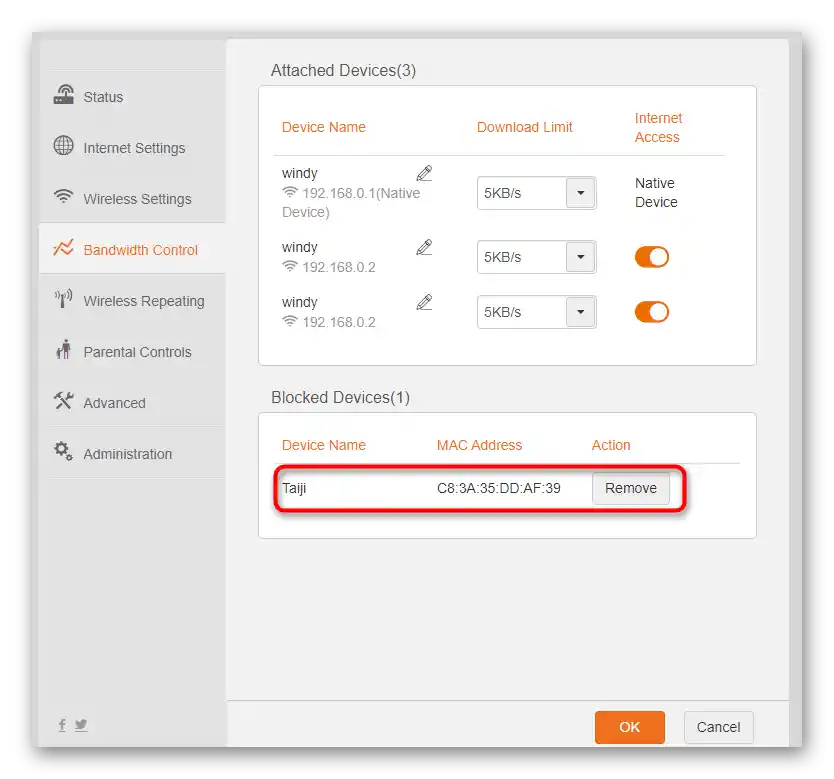
مرحله ۴: استفاده از روتر بهعنوان تکرارکننده
مدل روتر Tenda N301 میتواند بهعنوان تکرارکننده استفاده شود و به یک شبکه Wi-Fi موجود متصل شود تا به اینترنت دسترسی پیدا کند. توسعهدهندگان سه حالت مختلف را برای انتخاب ارائه میدهند که هر یک ویژگیهای خاص خود را دارند.بیایید با همه آنها کنار بیاییم تا بفهمیم چه زمانی و کدام یک نیاز به استفاده دارد.
- منوی "Wireless Repeating" را باز کنید، جایی که یکی از گزینههای تکرارکننده را مشخص کنید، پس از آن تنظیمات آن روی صفحه ظاهر میشود.
- ابتدا به بررسی جالبترین حالت به نام "WISP" میپردازیم. هدف اولیه آن اتصال پشتیبان به هر شبکه Wi-Fi در صورت بروز مشکل با اتصال کابلی بود. اما اکنون میتوانید به سادگی یک شبکه مناسب را از لیست انتخاب کرده و بلافاصله به آن متصل شوید. این حالت برای اتصال به شبکههای باز نیز مناسب است، بدون نگرانی از اینکه ترافیک ممکن است مورد حمله قرار گیرد.
- تکرارکننده عمومی را به تفصیل بررسی نخواهیم کرد، زیرا هیچ ویژگی خاصی ندارد. تنظیم آن تقریباً به همان شیوهای انجام میشود که در حالت اول، اما در این حالت تغییر خودکار در صورت از دست دادن دسترسی به WAN انجام نخواهد شد. اگر درباره "AP Mode" صحبت کنیم، این حالت به عنوان یک وسیله عالی برای گسترش پوشش شبکه عمل میکند. آن را فعال کنید و Tenda N301 را به یک روتر دیگر متصل کنید، با استفاده از هر پورت خالی، و تنظیمات به طور خودکار بارگذاری خواهد شد.
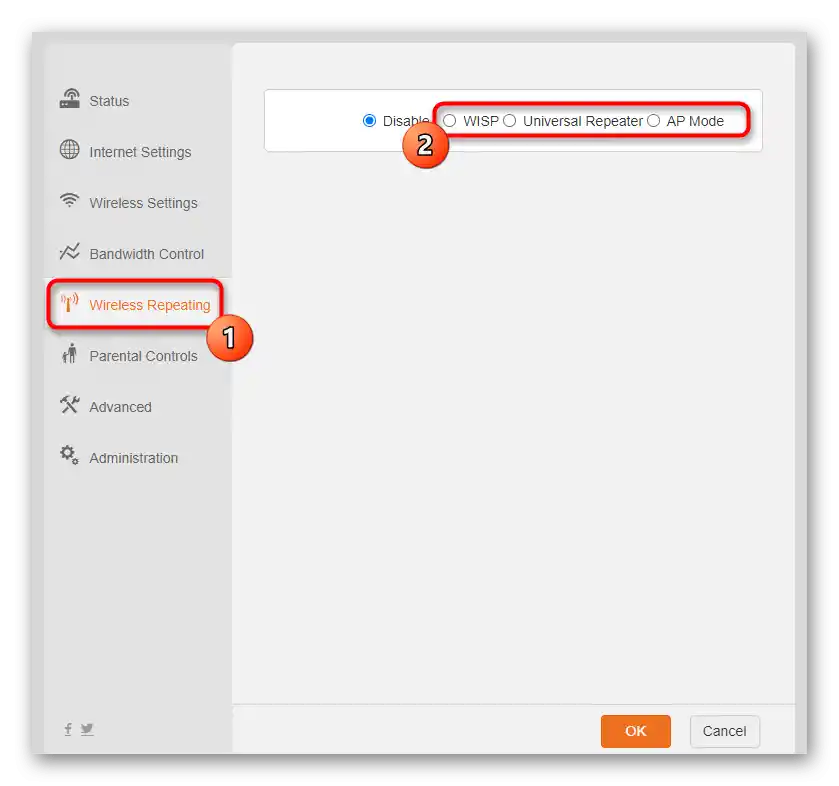
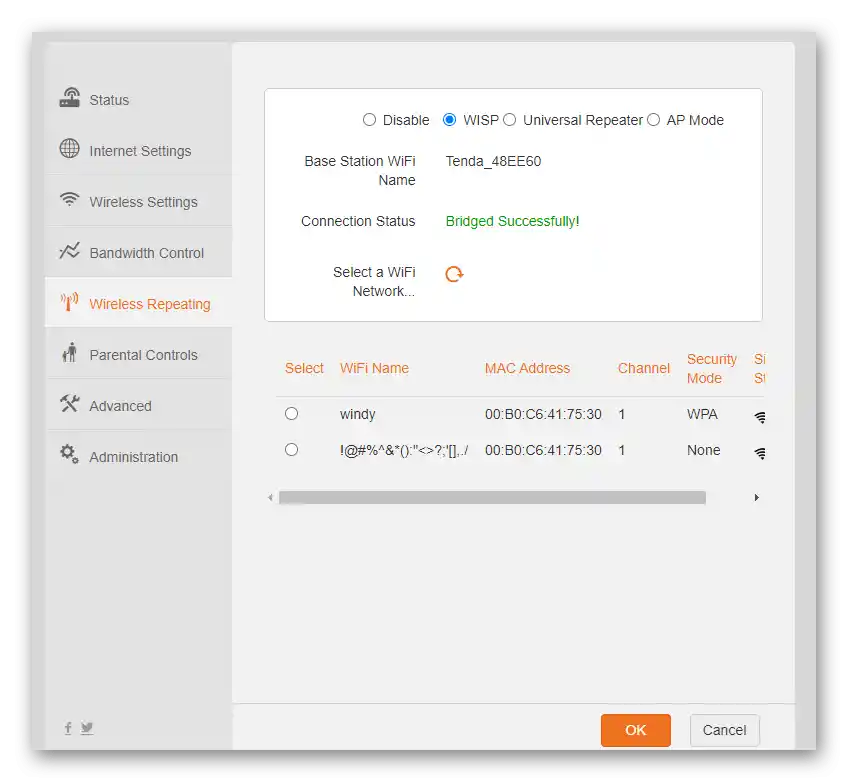
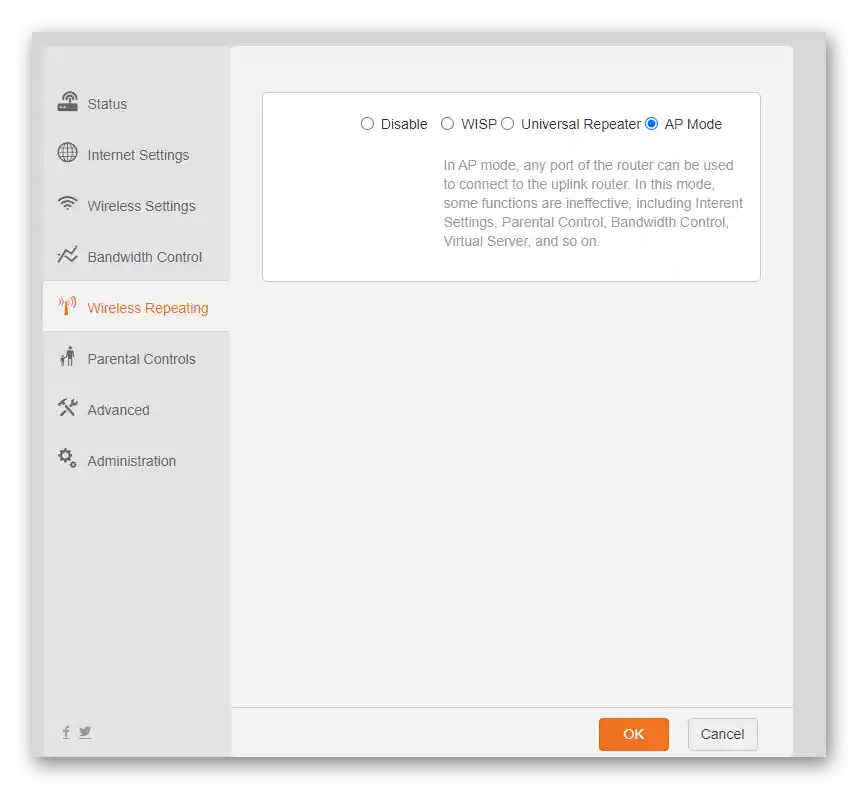
فراموش نکنید که اگر از حالت تکرارکننده استفاده نمیکنید، باید آن را خاموش کنید و نشانگر را در موقعیت مناسب قرار دهید. در غیر این صورت ممکن است مشکلاتی در دریافت سیگنال از طریق WAN مشاهده شود.
مرحله 5: کنترل والدین
بزرگترین نقص نسخه فعلی رابط وب Tenda N301، عدم وجود سیستم امنیتی پیشرفته است که بتواند آدرسهای MAC دستگاهها را مسدود کند یا IP را فیلتر کند. توسعهدهندگان تنها کنترل والدین را اضافه کردهاند که به شما امکان میدهد فعالیت دستگاههای متصل شده را مدیریت کنید. اگر به نصب محدودیتها برای یک یا چند کامپیوتر یا گوشی هوشمند علاقهمند هستید، الگوریتم زیر را دنبال کنید:
- منوی پیکربندی را با کلیک بر روی عبارت "Parental Controls" باز کنید.
- با لیست تجهیزات متصل آشنا شوید. آن را مدیریت کنید یا زمان اتصال را برای تعیین اینکه کدام نام به دستگاه خاصی تعلق دارد، پیگیری کنید. قبلاً گفتیم که میتوان دستگاهها را تغییر نام داد تا در مدیریت بعدی دچار سردرگمی نشوید.هر یک از آنها را با جابجایی سوئیچ از ستون "مدیریت" خاموش کنید.
- تنظیم دسترسی تقریباً به همان شیوهای که برای فعالیت شبکه بیسیم بود، انجام شده است. زمانها و روزهای مجاز را انتخاب کنید که برای آنها فعال خواهد بود و هر مورد را با علامتگذاری مشخص کنید.
- میتوان بدون برنامهریزی نیز عمل کرد، اگر فقط بخواهید دسترسی به سایتهای خاصی را محدود کنید. برای این کار، یک قاعده مجاز یا ممنوع را انتخاب کنید و سپس فهرستی از تمام آدرسهای وبسایتهایی که میخواهید محدود یا مجاز کنید، تهیه کنید.
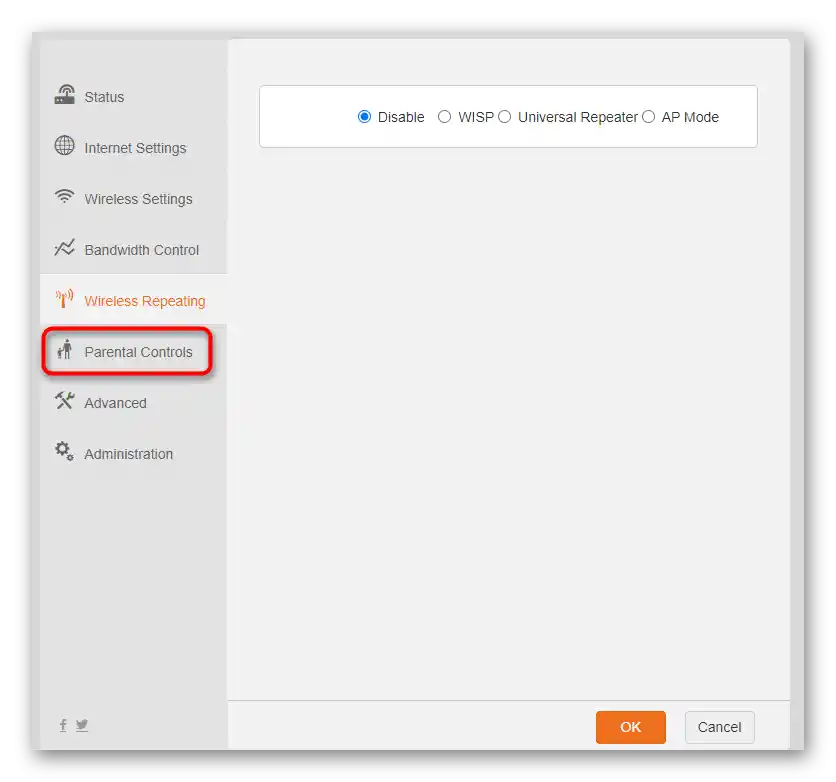
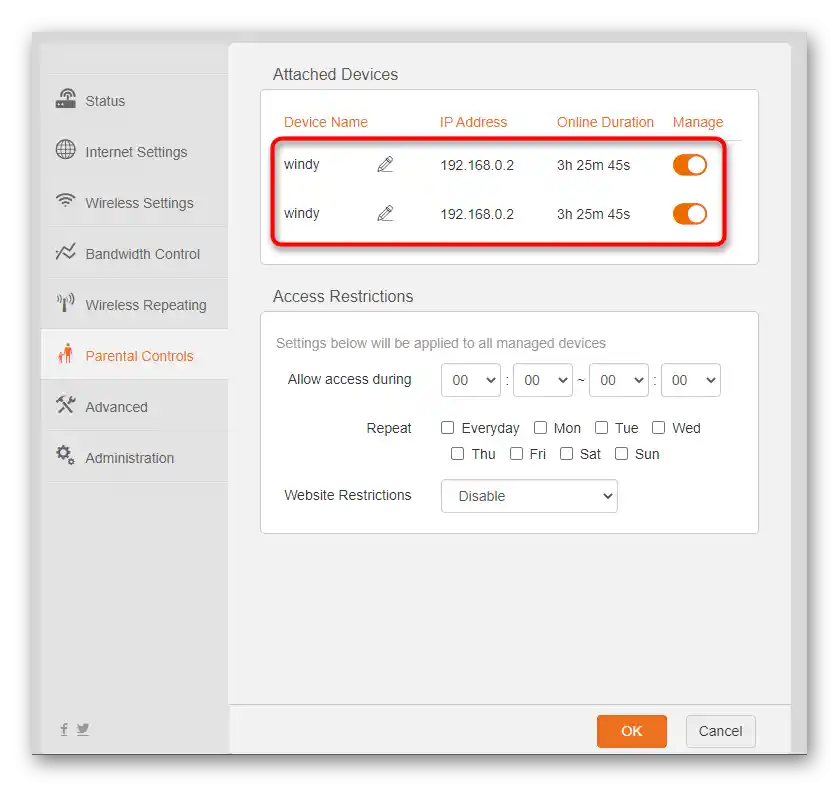
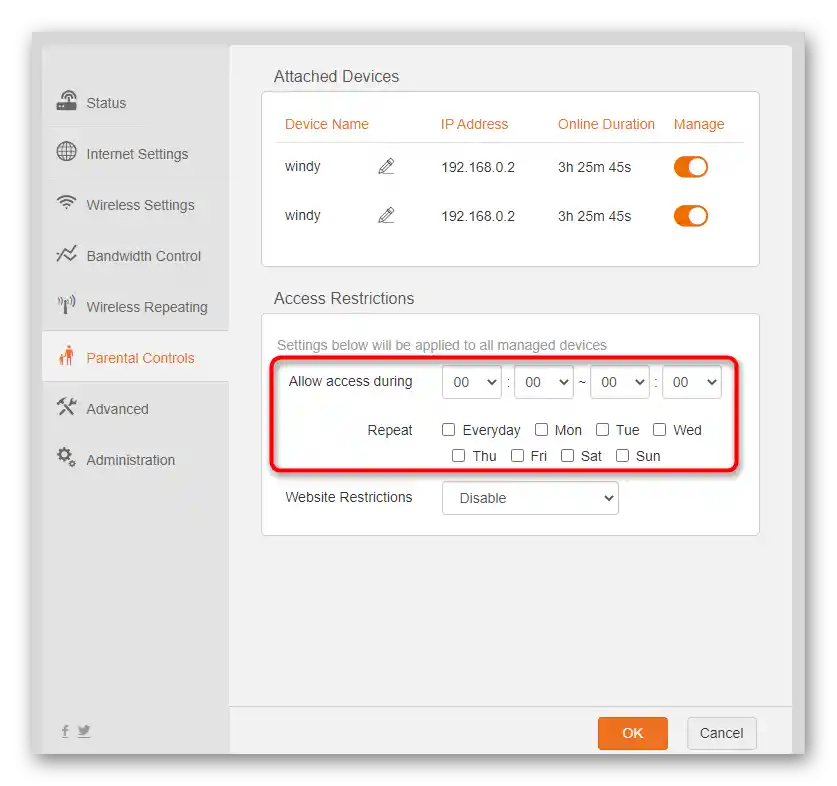
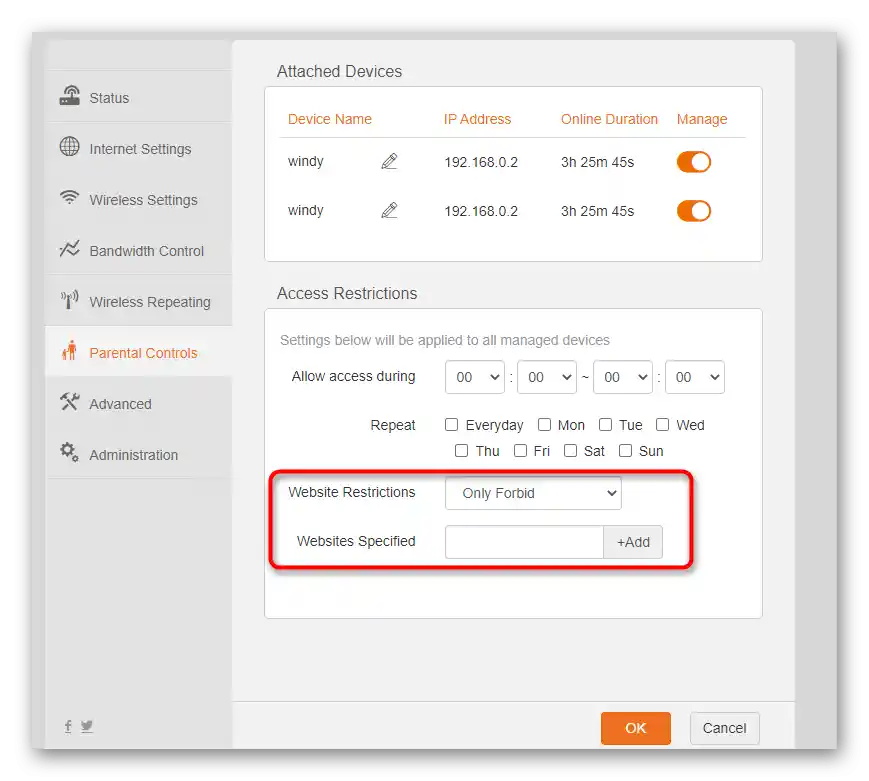
علاوه بر این، لازم به ذکر است که هنگام استفاده از قوانین کنترل والدین، توصیه میشود نام کاربری و رمز عبور رابط وب را تغییر دهید تا کودک نتواند بهتنهایی بر پارامترها تأثیر بگذارد و بدین ترتیب محدودیتها را دور بزند. در مورد این موضوع در مرحله نهایی تنظیم Tenda N301 توضیح خواهیم داد.
مرحله 6: تنظیمات پیشرفته
تنظیماتی که احتمالاً کاربر عادی نیازی به تغییر آنها ندارد، توسط توسعهدهندگان رابط وب روتر به منوی جداگانهای منتقل شده است که در آن تمام تنظیمات غیر از بخشهای قبلی جمعآوری شده است.
- برای شروع، بخش "پیشرفته" را باز کنید.
- بلوک اول به نام "IP استاتیک" نامیده میشود و به شما این امکان را میدهد که هر دستگاهی را با اختصاص یک آدرس IP استاتیک اضافه کنید. این کار برای وارد کردن تجهیزات به فهرست مسدود شده یا تنظیم قوانین شخصی در فایروال خارجی ضروری است. باید آدرس MAC آن را بدانید و در این منو فقط کافی است IP استاتیک را اختصاص دهید و نامی تعیین کنید.
- بلوک بعدی تنظیمات — "DDNS" — مسئول اتصال حساب کاربری برای دریافت آدرس DNS دینامیک است. این بیشتر برای کاربرانی که میخواهند به روتر یک نام دامنه اختصاص دهند یا با آن در سرور محلی خود کارهای دیگری انجام دهند، ضروری است.حساب کاربری در یکی از سایتهای ویژه ثبت میشود و سپس اطلاعات آن در این بخش وارد شده و اتصال برقرار میشود.
- کاربرانی که نیاز به تغییر پارامترهای منطقه غیرنظامی یا فعالسازی پشتیبانی جهانی Plug and Play دارند، میتوانند این کار را در دو بخش آخر منوی مورد نظر انجام دهند.
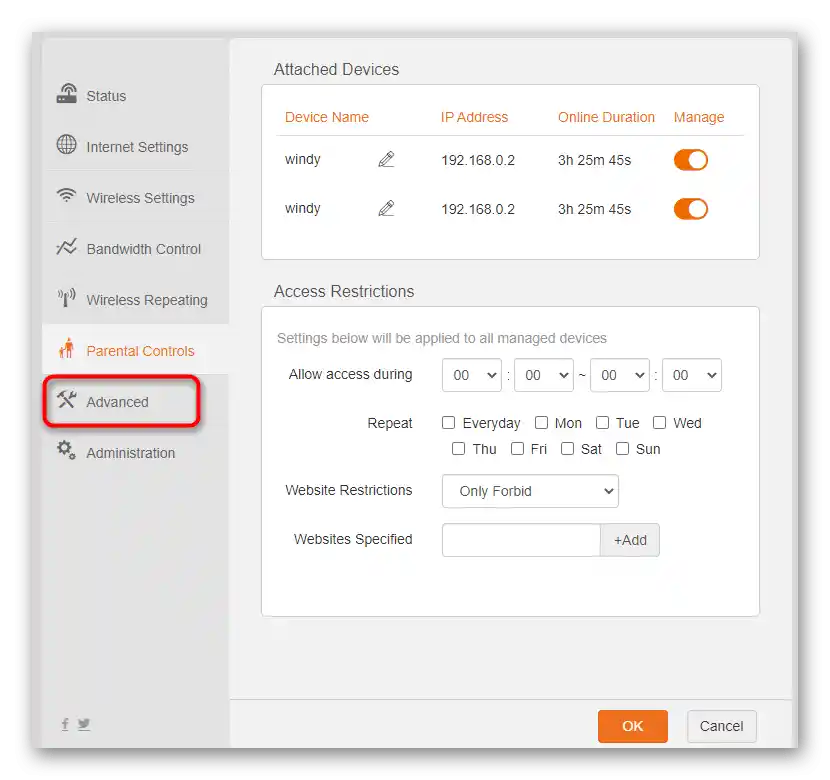
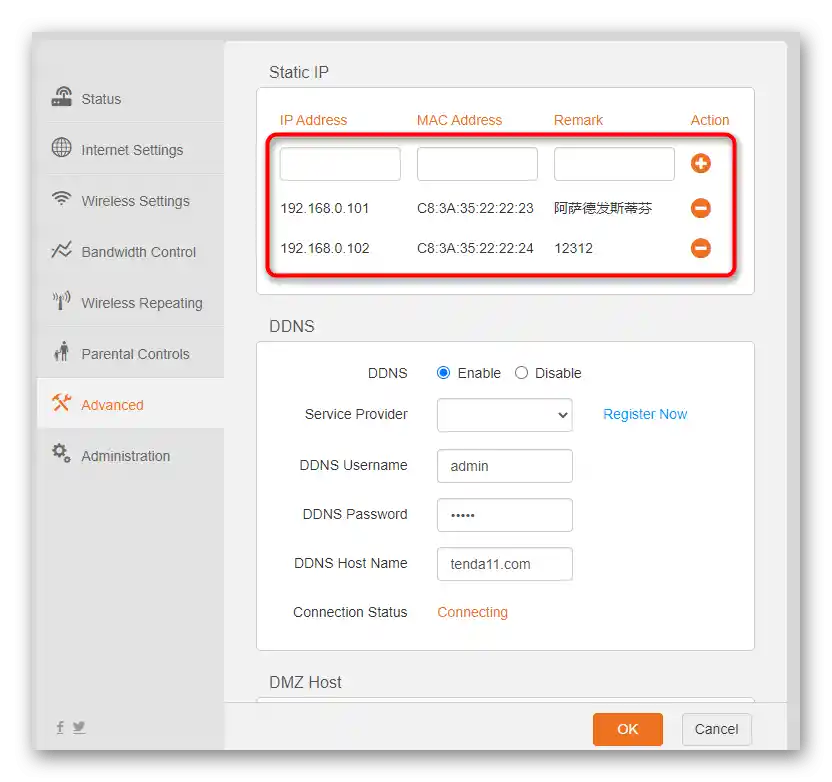
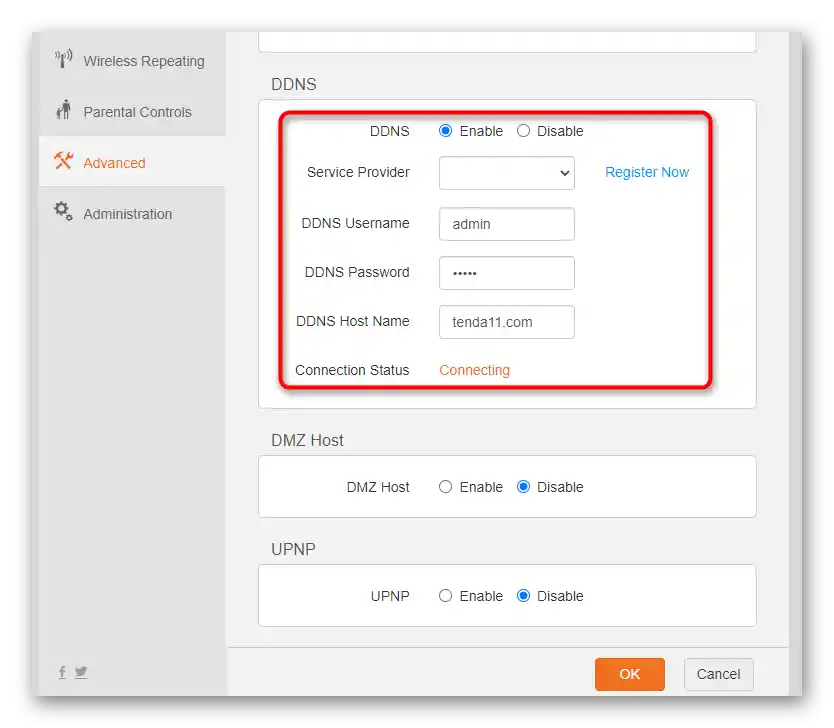
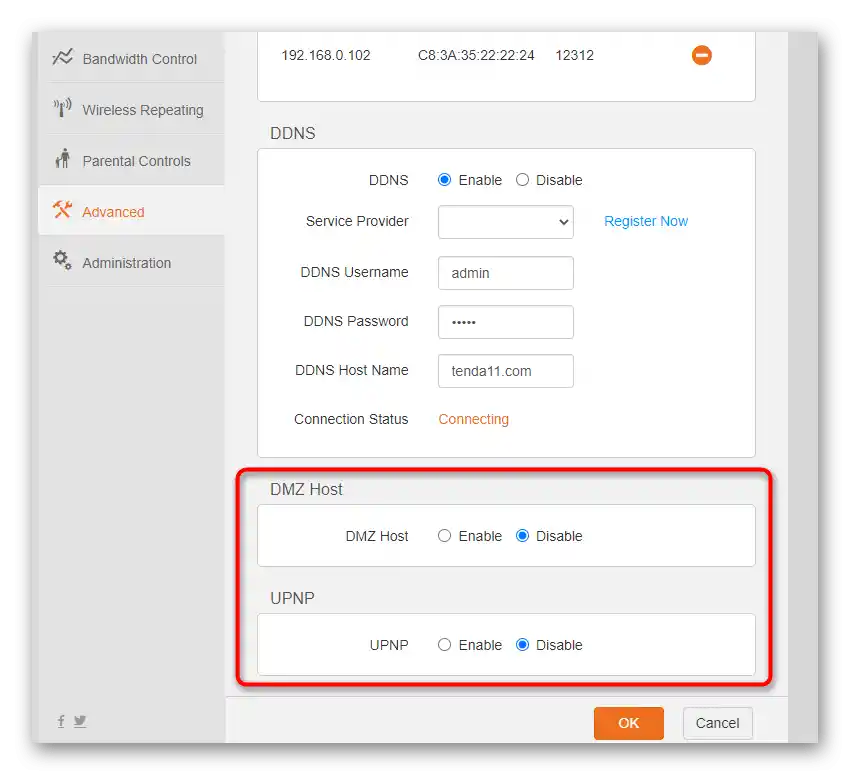
احتمالاً در آینده برخی از پارامترها از اینجا به بخشهای موضوعی منتقل خواهند شد، جایی که تعداد تنظیمات به طور قابل توجهی افزایش مییابد، اما برای این کار باید منتظر انتشار فریمور جدید بمانیم، اگر توسعهدهندگان اصلاً به آن مشغول باشند.
مرحله 7: مدیریت
مرحله نهایی تنظیمات Tenda N301 — پارامترهای مدیریت است. اینجا شامل ویژگیهای استانداردی است که در هر رابط وب روتر وجود دارد، اما چند نکته جالب نیز وجود دارد که ما پیشنهاد میکنیم به آنها بپردازیم.
- در تنظیم کنترل والدین، قبلاً گفته شده بود که خوب است رمز عبور دسترسی به مرکز اینترنت را تغییر دهید و بدین ترتیب کودک را از تغییر دستی تنظیمات محروم کنید. این کار دقیقاً در اولین بخش منوی مدیریت انجام میشود.
- سپس یک بخش غیرمعمول وجود دارد — "پارامترهای WAN"، جایی که میتوانید نام سرور را تغییر دهید، مقدار جدید MTU را تنظیم کنید، کلون کردن آدرس MAC را انجام دهید یا سرعت اتصال با سیم را محدود کنید. اگر نمیدانید که هر گزینه خاص به چه چیزی مربوط میشود، بهتر است هیچ تغییری ایجاد نکنید تا مجبور نشوید تمام پیکربندی را بازنشانی کنید.
- توسعهدهندگان تصمیم گرفتند تنظیمات شبکه محلی را به منوی جداگانه منتقل نکنند، بنابراین پارامترهای LAN نیز از طریق مدیریت تنظیم میشوند. در اینجا میتوانید IP روتر را تغییر دهید، ماسک زیرشبکه جدیدی برای آن تعیین کنید، سرور DHCP را غیرفعال کنید یا دامنه آدرسهای آن را ویرایش کنید. برخی از کاربران نیاز به تنظیم و ترجیح DNS دارند که میتوان آن را نیز در اینجا وارد کرد. درباره نیاز به تغییر این مقادیر در مطلب دیگری درباره تنظیم WDS برای TP-Link صحبت کردیم. این اطلاعات برای Tenda نیز معتبر است.
جزئیات بیشتر: تنظیم WDS در روترهای TP-Link
- در "حذف مدیریت وب"، ورود از راه دور به روتر تنظیم میشود و به مدیر سیستم اجازه میدهد بدون دسترسی مستقیم به آن متصل شود.پورت پیشفرض قبلاً تنظیم شده است، بنابراین نیازی به تنظیم دستی آن نیست، اما اگر میخواهید این حالت را غیرفعال کنید، تیک گزینه مربوطه را بردارید.
- بهطور حتم اطمینان حاصل کنید که تنظیمات تاریخ و زمان به درستی تنظیم شدهاند، اگر از برنامهریزی برای دسترسی به Wi-Fi استفاده میکنید یا کنترل والدین را فعال کردهاید. این برای این است که روتر وظایف برنامهریزی را مطابق با زمان واقعی به درستی انجام دهد.
- در انتهای منوی مورد نظر، تعدادی دکمه وجود دارد که مسئول انجام اقدامات خاصی با این تجهیزات شبکه هستند. در ادامه بهطور دقیق درباره هدف هر یک از آنها توضیح خواهیم داد.
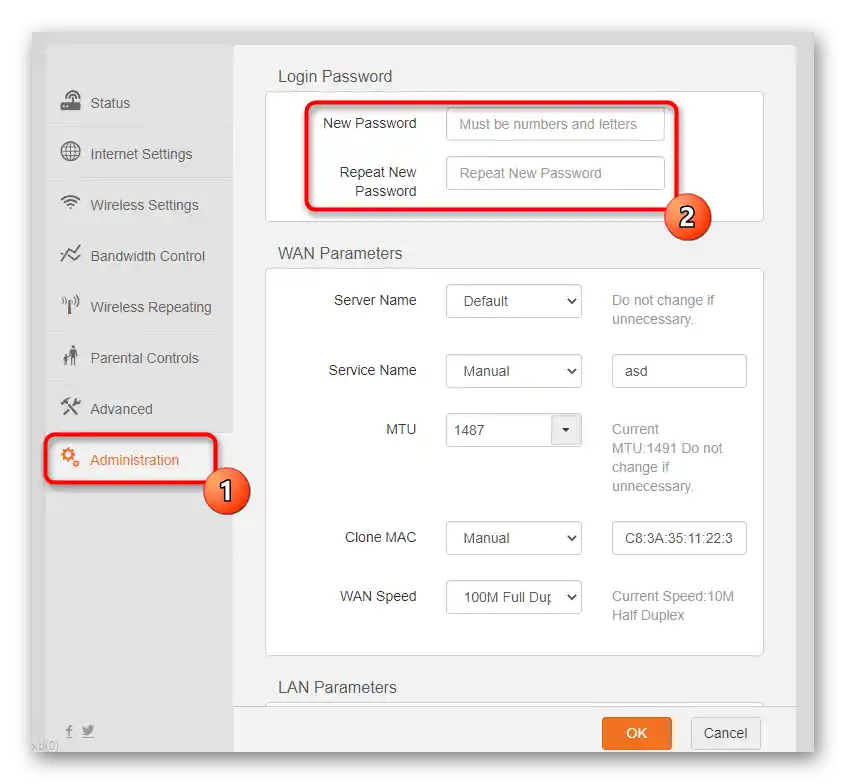
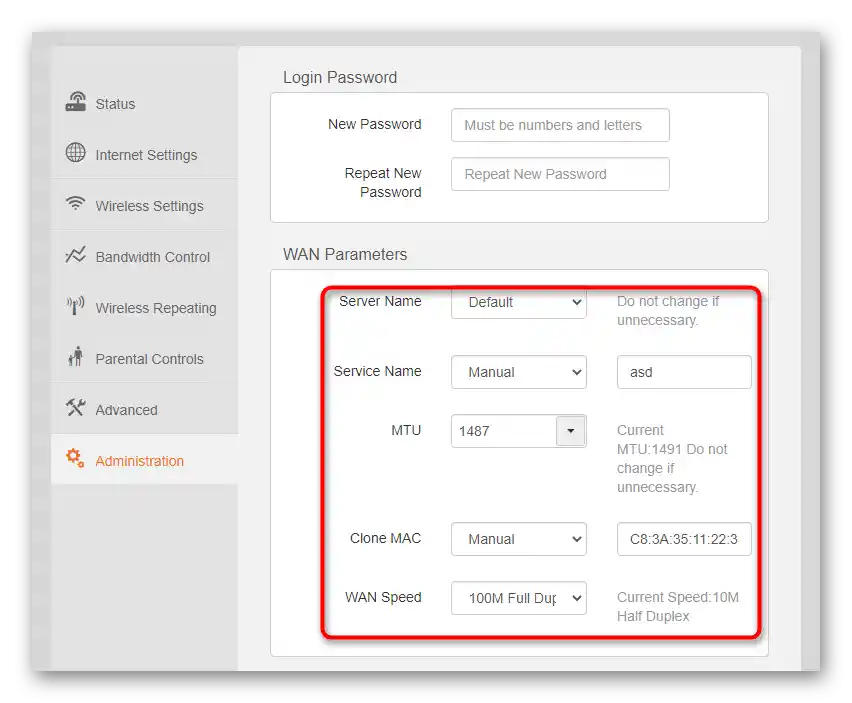
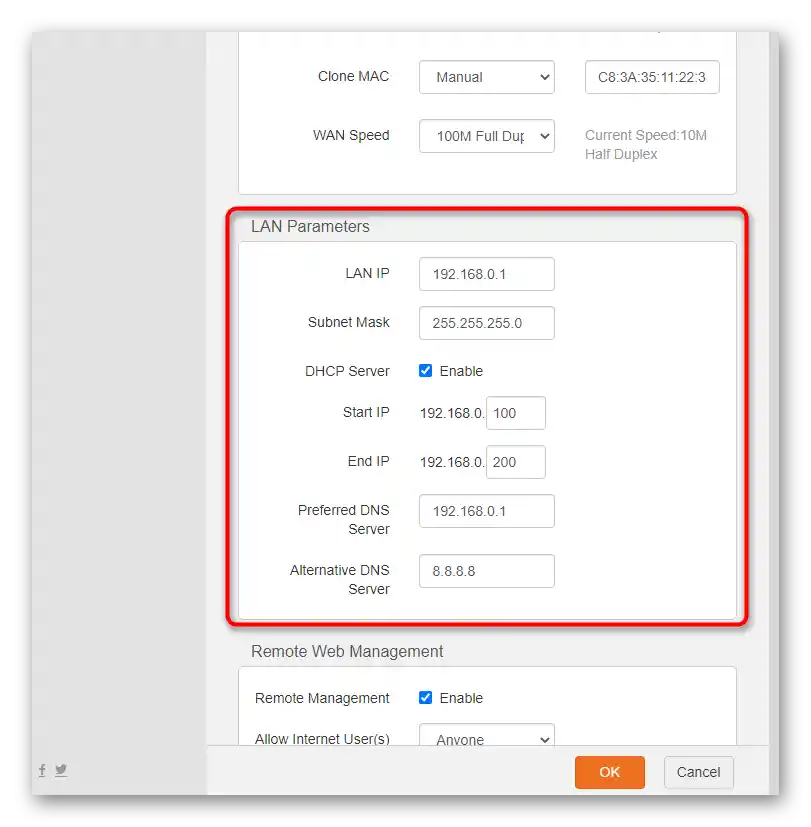
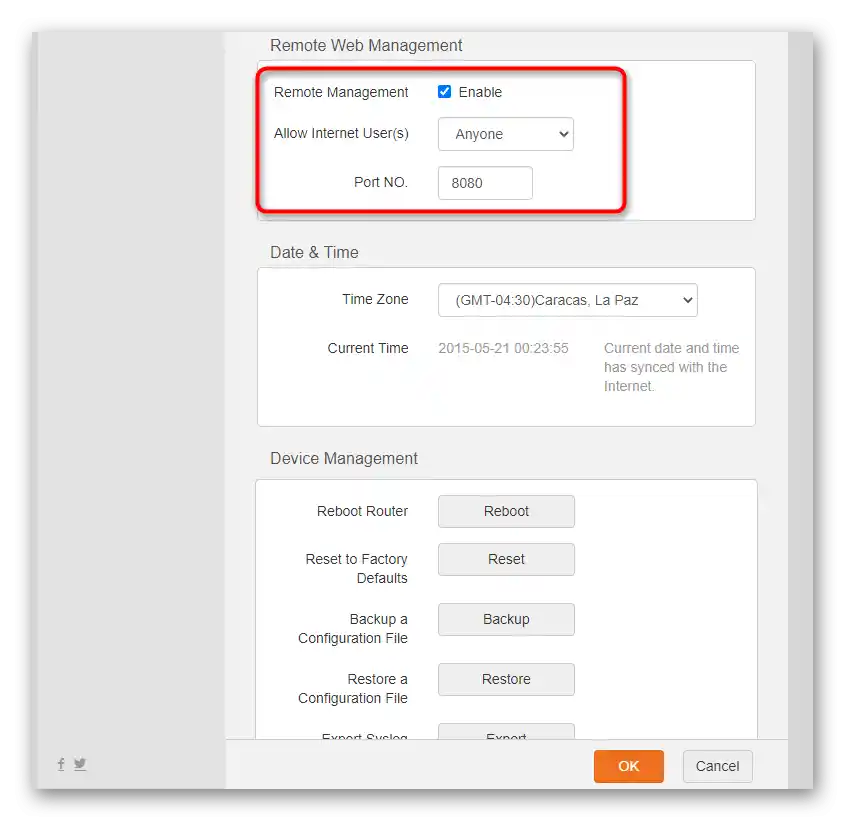
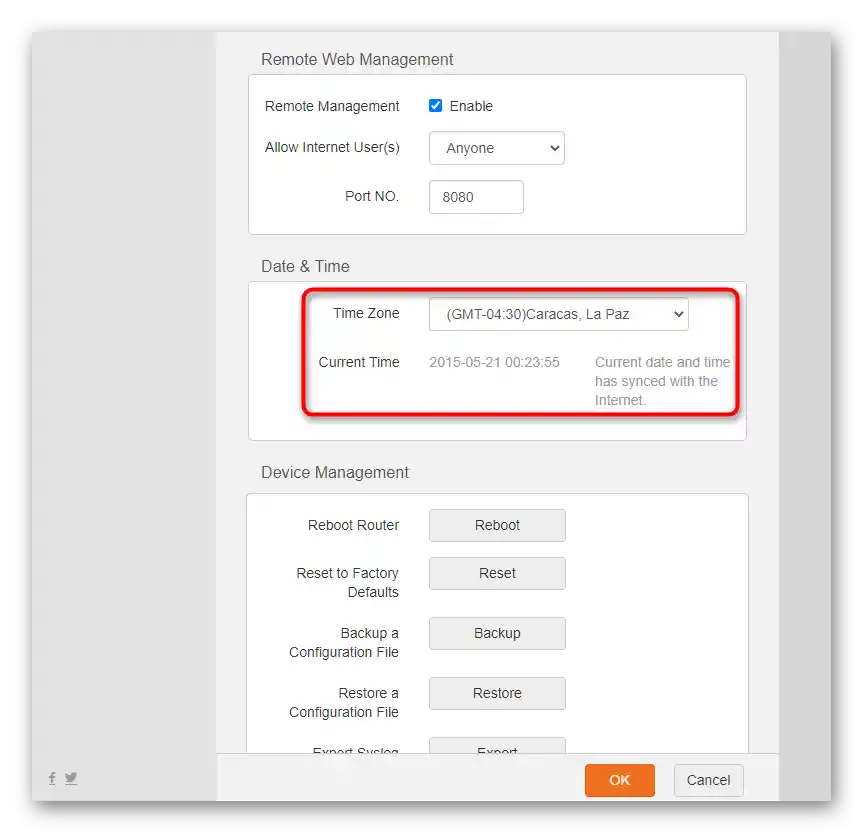
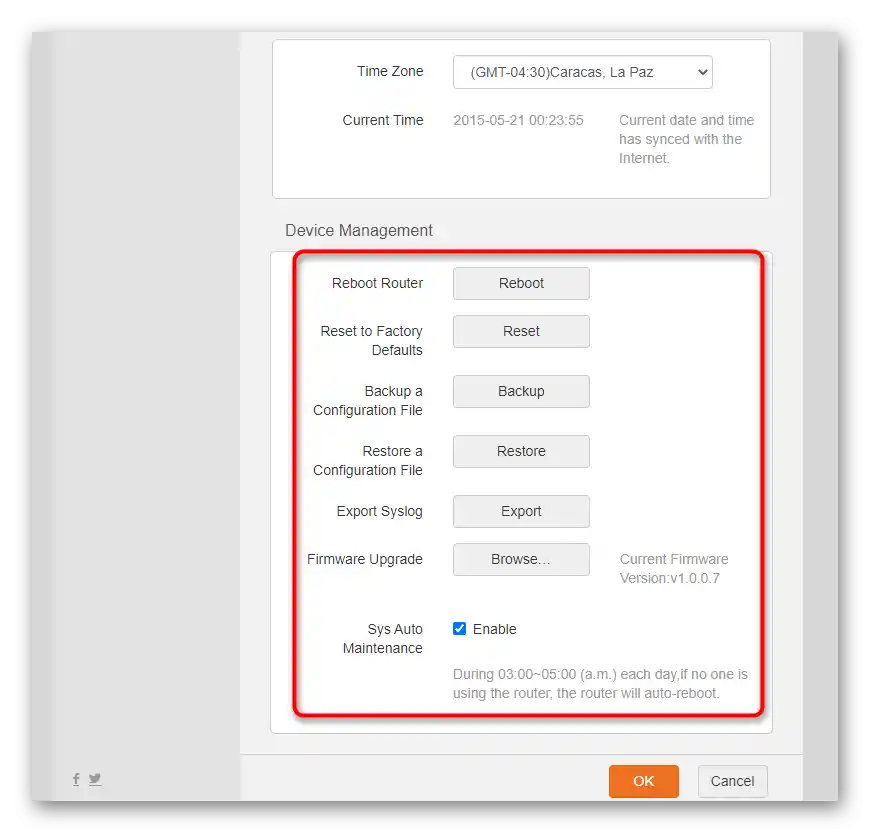
- "راهاندازی مجدد روتر" — فشار دادن این دکمه بلافاصله روتر را به حالت راهاندازی مجدد میفرستد. میتوانید از آن استفاده کنید اگر نیاز به راهاندازی مجدد مسیریاب دارید، اما نمیخواهید به آن بروید تا دکمه فیزیکی را فشار دهید.
- "بازنشانی به تنظیمات کارخانه" — تنظیمات را به حالت پیشفرض بازنشانی میکند. این در مواردی که کاربر در ابتدا پیکربندی نادرستی برای مسیریاب تنظیم کرده است و به همین دلیل مشکلاتی در دسترسی به شبکه به وجود آمده، کاربردی است.
- "پشتیبانگیری از فایل پیکربندی" — ذخیره نسخه پشتیبان از تنظیمات فعلی به صورت یک فایل جداگانه. معمولاً در ایجاد آن معنایی ندارد، زیرا حتی در صورت بازنشانی تصادفی تنظیمات، بیشتر آنها در عرض چند دقیقه دوباره تنظیم میشوند. اما اگر سایتهای ممنوعه کنترل والدین یا تعداد زیادی از گزینههای مدیریتی را تنظیم کردهاید و نگران از دست دادن همه آنها هستید، بهتر است یک نسخه پشتیبان تهیه کرده و آن را در کامپیوتر خود ذخیره کنید.
- "بازیابی فایل پیکربندی" — برای بارگذاری فایل ذکر شده در بالا در صورت تمایل به بازیابی تنظیمات استفاده کنید.
- "صادرات Syslog" — گزارش رویدادهای روتر را به فایل صادر میکند، که برای این کار نیز تنظیم صحیح زمان اهمیت دارد.
- "بهروزرسانی نرمافزار" — بر روی این دکمه کلیک کنید اگر میخواهید نسخه جدیدی از نرمافزار را بارگذاری کنید، فایلی که قبلاً از وبسایت رسمی دانلود کردهاید.
به وجود اپلیکیشن موبایل اختصاصی Tenda اشاره میکنیم که میتواند برای تنظیم شبکه بیسیم استفاده شود. میتوانید آن را از Google Play مارکت یا App Store دانلود کرده، به Wi-Fi روتر متصل کرده و به تنظیمات فعلی بپردازید.برنامه TP-Link به همین اصول مشابه کار میکند که در مقاله دیگری در وبسایت ما دربارهاش صحبت کردیم.
جزئیات بیشتر: تنظیم روترها از طریق تلفن